1、windows本地需要jdk环境
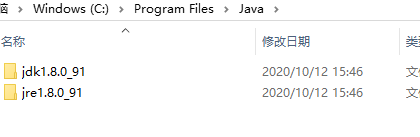
配置环境变量


2、JConsole本地监控启动


3、linux环境上tomcat8.5配置
vim /application/tomcat8.5.50/bin/catalina.sh
if [ "$1" = "start" ];then
JAVA_OPTS="$JAVA_OPTS -Djava.rmi.server.hostname=ip -Dcom.sun.management.jmxremote"
JAVA_OPTS="$JAVA_OPTS -Dcom.sun.management.jmxremote.port=12345 -Dcom.sun.management.jmxremote.rmi.port=12345"
JAVA_OPTS="$JAVA_OPTS -Dcom.sun.management.jmxremote.authenticate=true"
JAVA_OPTS="$JAVA_OPTS -Dcom.sun.management.jmxremote.ssl=false"
JAVA_OPTS="$JAVA_OPTS -Dcom.sun.management.jmxremote.pwd.file=/usr/local/jdk/jdk1.8.0_131/jre/lib/management/jmxremote.password"
else
echo "no startup";
fi;
注:ip为你服务器的真是ip,port为随意未被占用的端口,true为打开用户密码验证(也可以false关闭验证),fales为关闭ssl连接-Dcom.sun.management.jmxremote.rmi.port=12345,注意这一段必须加上,网上有好多都没有加,我之前也没加这句,所有一直连接不上,坑了好长时间。
4、配置jdk连接用户密码验证
在jdk的jre/lib/management目录下

vim jmxremote.access
加人admin用户,readwrite为读写权限
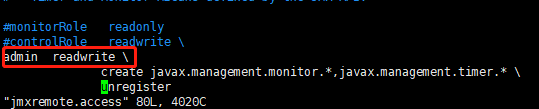
vim jmxremote.password
设置admin用户密码为123456

5、重启tomcat服务
ps aux |grep tomcat 发现已经显示有配置,说明配置成功。

6、配置JConsole界面登录

用户名和口令为在jdk中配置的用户名密码,点击连接
显示如下界面:
























 376
376











 被折叠的 条评论
为什么被折叠?
被折叠的 条评论
为什么被折叠?










